Como fazer um fundo de zoom personalizado

- 1434
- 24
- Maurice Champlin
O Zoom já tem uma ótima tecnologia para configurar e personalizar seu próprio perfil. Um desses recursos permite que você coloque um fundo de zoom personalizado, mesmo que você não tenha uma tela verde.
O recurso de fundo virtual é fácil de configurar, mas você deve seguir algumas dicas para garantir que ele funcione como pretendido. Se você tiver uma tela verde, usando um fundo de zoom personalizado será melhor, mas você pode fazer sem um.
Índice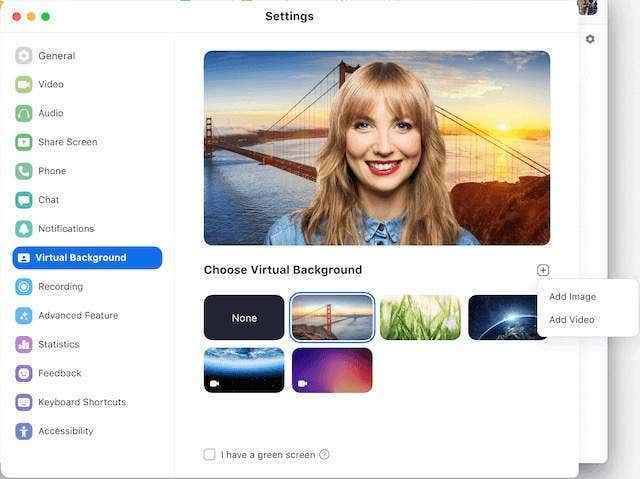
Nem todas as configurações vão produzir bons resultados. Se você deseja o resultado da mais alta qualidade, você deve comprar uma tela verde. Caso contrário, você pode tomar algumas precauções para garantir que você esteja removendo seu próprio histórico e não parte do seu rosto ou objetos em primeiro plano.
- Configure a câmera voltada para um cenário de uma única cor, por exemplo, em direção a uma parede.
- Uma parede de cores verde funcionará melhor, caso contrário, opte por cores que contrastam com o seu tom de pele.
- Certifique -se de usar roupas que não combinam com a cor de fundo.
- Para obter melhores resultados, experimente a adição ou abaixamento da luz em seu quarto.
- Uma câmera de alta qualidade geralmente tem melhores resultados.
Depois de diminuir o básico, é hora de adicionar sua própria imagem para o seu fundo personalizado. Você pode escolher qualquer imagem do seu PC, mas é recomendável que você use uma proporção de 16: 9 com uma resolução de pelo menos 1280 × 720 pixels.
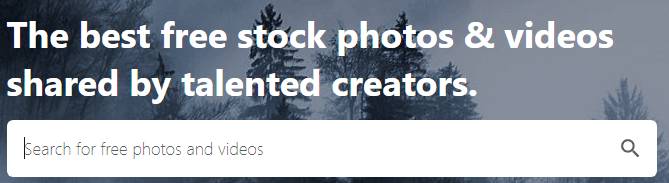
Se você precisar de antecedentes de zoom personalizados gratuitos de alta qualidade, você pode escolher de milhares em sites de fotos gratuitos. Para adicionar sua própria imagem para usar como um fundo de zoom personalizado, siga as etapas abaixo.
- Clique no Cog Na página principal.
- Clique Antecedentes virtuais.
- Clique + Adicionar imagem.
- Escolha uma imagem dos arquivos locais do seu PC.
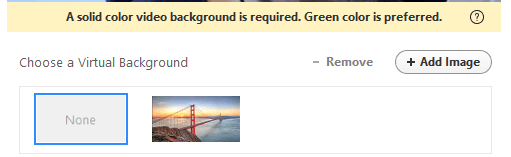
Você também pode adicionar fundo de zoom de vídeo personalizado da mesma maneira. No entanto, para um fundo de vídeo personalizado para funcionar, o Zoom precisa de mais ajuda.
Você precisará usar uma tela verde ou um fundo de vídeo em cores perfeitamente sólido. Pode ser necessário ajustar sua configuração e iluminação até que a opção esteja disponível; caso contrário, você verá a mensagem "Um fundo de vídeo em cores sólidas é necessário".
Quando possível, o Zoom oferecerá um novo botão na página de fundo virtual, que permitirá que o usuário escolha de um vídeo ou uma imagem estática.
Como criar uma imagem de fundo de zoom personalizada para o seu quarto
Além de definir seu próprio histórico personalizado pessoal, você também pode definir um plano de fundo para o seu quarto.
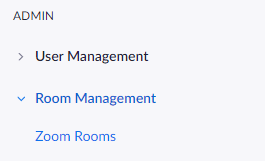
Para adicionar seu próprio fundo de zoom personalizado para o seu quarto, primeiro faça login no site do Zoom.
- Clique em Minha conta no canto superior direito.
- Em seguida, clique em Gerenciamento de quartos sob Admin no lado esquerdo.
- Depois, clique em Salas de zoom.
- Clique no Editar Botão ao lado do seu quarto.
- Role para baixo até Imagem de fundo para salas de zoom.
- Clique Enviar Imagem e escolha uma imagem.
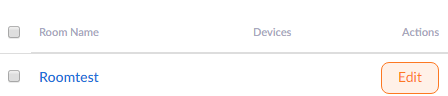
A resolução recomendada para um fundo de zoom é 1920 × 1080 pixels. As imagens GIF, JPG e PNG são suportadas.
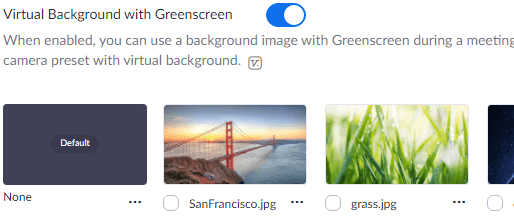
Você também pode definir um Fundo virtual com tela verde. Logo abaixo da opção de imagem em segundo plano, você verá uma opção para ativar Antecedentes virtuais para o seu quarto. Clique para ativar esse recurso e, em seguida, clique em uma imagem padrão ou faça o upload da sua aqui.
Onde encontrar fundo de vídeo com zoom personalizado
Encontrar qualquer imagem na Internet para usar como pano de fundo é bastante fácil, mas quando se trata de fundo de vídeo, é um pouco mais difícil.
A parte complicada é encontrar vídeos em segundo plano que se voltem perfeitamente para que você esteja criando um efeito melhor. Se um vídeo estiver constantemente pulando para frente e para trás, ele realmente arruinará a imersão. Aqui estão algumas das nossas melhores sugestões para encontrar antecedentes de vídeo de zoom personalizados que percorrem perfeitamente.
Coverr
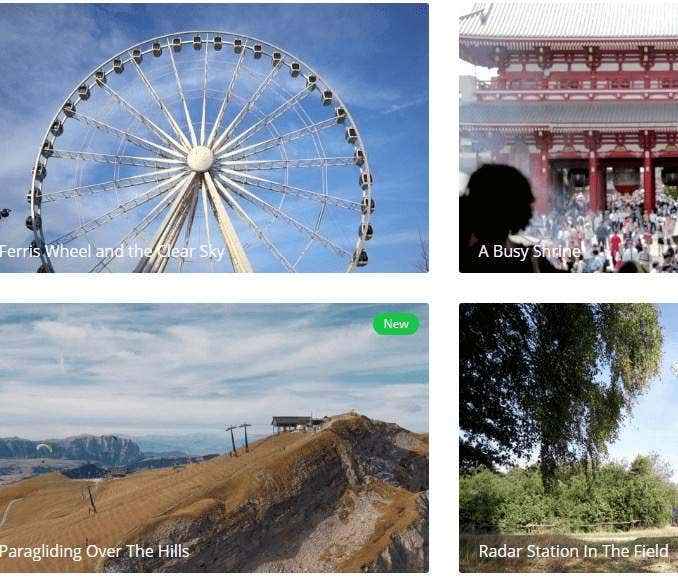
Coverr é um site de vídeo de estoque gratuito com uma grande biblioteca de conteúdo disponível para download. Recentemente, a Coverr adicionou sua própria seção de antecedentes virtuais de zoom, que filtra todo o conteúdo marcado como adequado para uso como um fundo virtual.
Você encontrará todos os tipos de tiros de cenários pacíficos a pontos turísticos inacreditáveis. Você encontrará muitos cenários bonitos que loop, para que eles se encaixem bem em casa como um fundo de vídeo zoom virtual.
Pexels
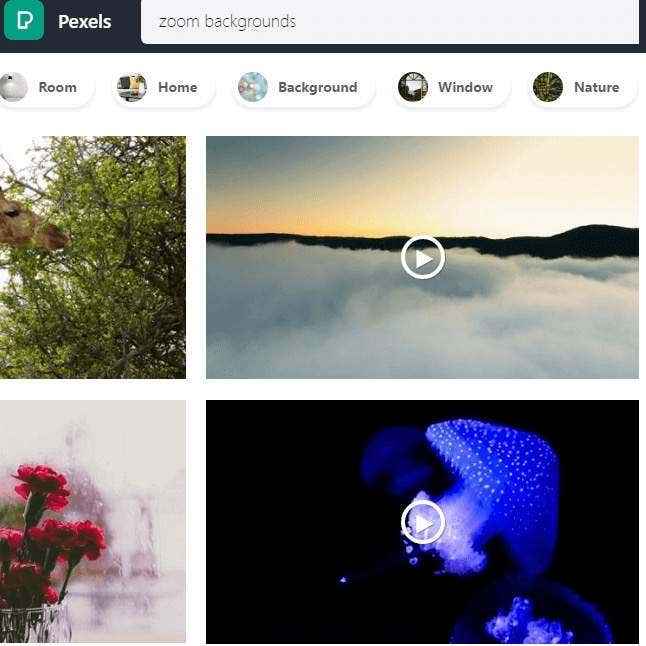
Pexels é outro site gratuito de ações com fotos e vídeos. Embora não exista uma seção dedicada para o Zoom Video Backgrounds, uma pesquisa rápida exatamente que retornará uma grande lista de resultados relevantes.
Enquanto o Coverr tem alguns cenários mais realistas à primeira vista, o Pexels oferece uma variedade de opções mais criativas, como uma escola de peixe colorido ou brilho impressionante na geléia escura.
Canva
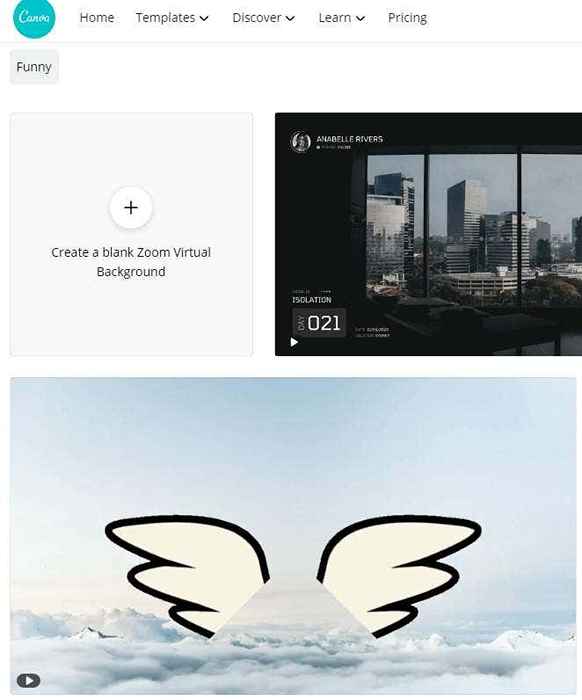
Canva é uma ferramenta de criação realmente poderosa que agora possui uma seção apenas para criar seus próprios fundos de zoom personalizados. Você pode adicionar efeitos legais, imagens de fundo, vídeos, adesivos e muito mais. Depois de terminar, você pode baixar sua criação e enviá -la diretamente para o seu zoom ou conta.
- « Melhor guia de compra de fone de ouvido VR o que você deve procurar
- Como animar uma imagem no Photoshop »

